Корпорація Microsoft активно працює над розширенням функціональності Windows 10 за допомогою інструменту PowerToys. Цей проєкт із відкритим вихідним кодом надає користувачам широкий спектр можливостей, від швидкого перейменування файлів до альтернативи сполученню клавіш Alt+Tab, яка дозволяє здійснювати пошук вікон за допомогою клавіатури.
Початково ця стаття була опублікована 1 квітня 2020 року. Зараз вона оновлена інформацією про останню розробку PowerToy: ColorPicker. Ця функція стала доступною у версії PowerToys 0.20, випущеній Microsoft 31 липня 2020 року.
Як завантажити Microsoft PowerToys
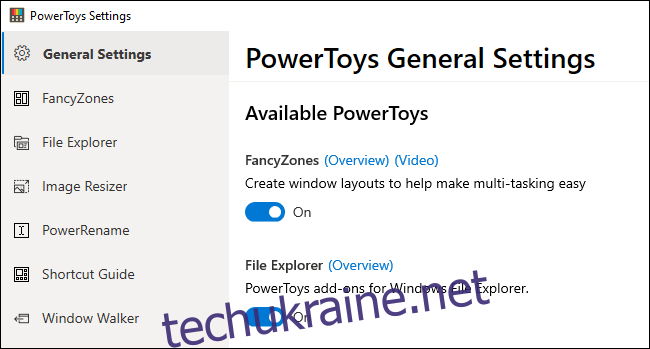
Ви можете завантажити PowerToys з репозиторію GitHub та налаштувати необхідні функції через меню PowerToys Settings. Програма є безкоштовною та має відкритий вихідний код. Для встановлення необхідно завантажити файл MSI з назвою “PowerToysSetup” та запустити його.
Щоб відкрити налаштування PowerToys після встановлення, знайдіть значок програми в системному треї (області сповіщень), клацніть його правою кнопкою миші та виберіть “Налаштування”.

Оновлення PowerToys
Якщо ви використовуєте стару версію PowerToys, перевірити наявність оновлень можна безпосередньо з панелі загальних налаштувань. У розділі “Загальні налаштування” прокрутіть вниз та натисніть кнопку “Перевірити наявність оновлень” для пошуку нової версії програми.
Починаючи з версії 0.18, ви також можете активувати опцію “Автоматично завантажувати оновлення”, щоб PowerToys автоматично завантажував та встановлював нові версії.
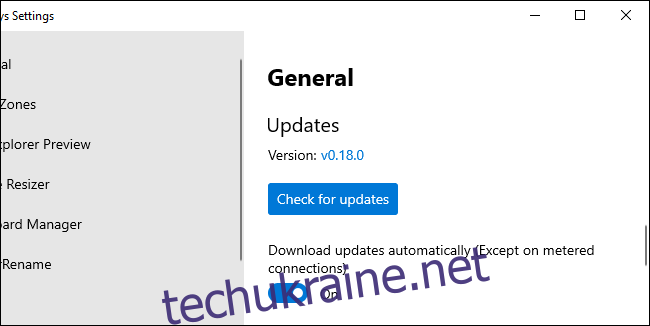
Якщо ви не бачите цієї кнопки, вам необхідно завантажити найновіший пакет PowerToys з GitHub та встановити його для оновлення.
Color Picker – інструмент вибору кольору

Фахівці, що працюють з графікою, від веб-дизайнерів до фотографів та графічних художників, часто потребують визначення конкретного кольору. Саме тому в таких програмах, як Photoshop, є інструмент “піпетка”, який дозволяє точно визначити колір, навівши курсор миші на певну ділянку зображення.
Color Picker – це аналогічний інструмент, який працює в будь-якій частині вашої системи. Після його активації в PowerToys, натисніть Win+Shift+C, щоб відкрити його. Ви побачите колірний код, відображений у шістнадцятковому та RGB форматах, що дозволяє використовувати його в інших програмах.
Один клік копіює шістнадцятковий код кольору до буфера обміну. Якщо вам потрібен RGB, ви можете змінити налаштування в вікні Color Picker в PowerToys Settings і копіювати RGB-код замість шістнадцяткового.
PowerToys Run – швидкий запуск програм
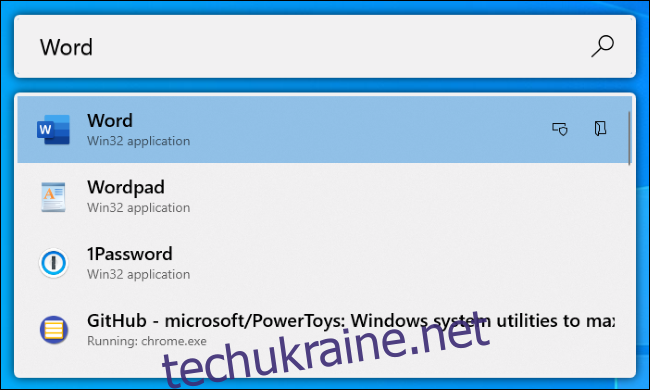
PowerToys Run – це текстовий інструмент для запуску програм із функцією пошуку. На відміну від класичного вікна “Виконати” Windows (Win+R), він має пошукову функцію. Також він відрізняється від вікна пошуку в меню “Пуск”, оскільки орієнтований на запуск програм, а не на пошук в Інтернеті.
Крім програм, PowerToys Run дозволяє швидко знаходити файли. Він також може знаходити та перемикатися між відкритими вікнами, просто введіть заголовок вікна.
Щоб відкрити інструмент, натисніть Alt+Пробіл. Цю комбінацію клавіш можна налаштувати в розділі PowerToys Run в налаштуваннях PowerToys.
Почніть вводити назву програми, файлу або вікна. Використовуйте клавіші зі стрілками для вибору потрібного елемента (або продовжуйте вводити для уточнення пошуку) та натисніть Enter для запуску програми, відкриття файлу чи переходу до вікна.
PowerToys Run має додаткові функції, такі як “Відкрити як адміністратор” та “Відкрити папку, що містить”. В майбутньому планується додати плагіни, наприклад калькулятор.
Keyboard Manager – перепризначення клавіш
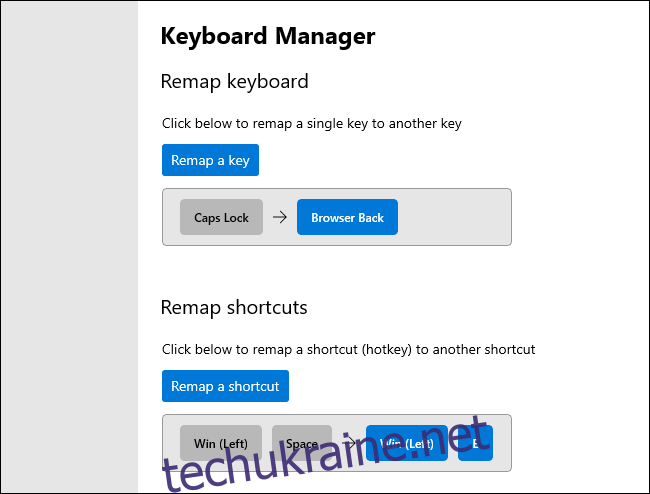
Keyboard Manager пропонує зручний інтерфейс для перепризначення окремих клавіш або комбінацій клавіш.
Функція “Перепризначення клавіш” дозволяє змінити функцію однієї клавіші на іншу. Ви можете задати будь-якій клавіші на клавіатурі функції іншої клавіші, включаючи спеціальні функціональні клавіші. Наприклад, клавішу Caps Lock можна перетворити на клавішу “Назад” браузера для зручнішої навігації в Інтернеті.
Вкладка “Перепризначення комбінацій клавіш” дозволяє змінювати поєднання клавіш на інші. Наприклад, Win+E зазвичай відкриває Провідник файлів. Ви можете створити нову комбінацію Win+Space, яка також відкриватиме Провідник файлів. Ваші нові комбінації можуть заміняти існуючі комбінації, вбудовані в Windows 10.
PowerRename – інструмент для перейменування файлів
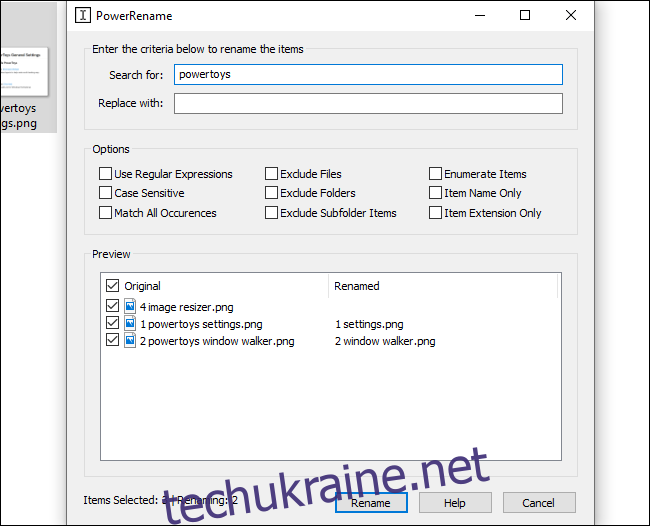
Microsoft PowerToys містить інструмент для пакетного перейменування файлів під назвою PowerRename. Після активації цієї функції, ви можете клацнути правою кнопкою миші один або декілька файлів або папок в Провіднику файлів і вибрати “PowerRename” у контекстному меню.
З’явиться вікно PowerRename, де ви можете використовувати текстові поля та прапорці для швидкого перейменування файлів. Наприклад, ви можете видалити слова з назви файлу, замінити фрази, додати нумерацію, одночасно змінити декілька розширень файлів тощо. Можна навіть використовувати регулярні вирази. Панель попереднього перегляду допоможе налаштувати параметри перейменування перед їх застосуванням.
Цей інструмент значно простіший у використанні, ніж більшість сторонніх програм для пакетного перейменування файлів.
Image Resizer – масова зміна розміру зображень
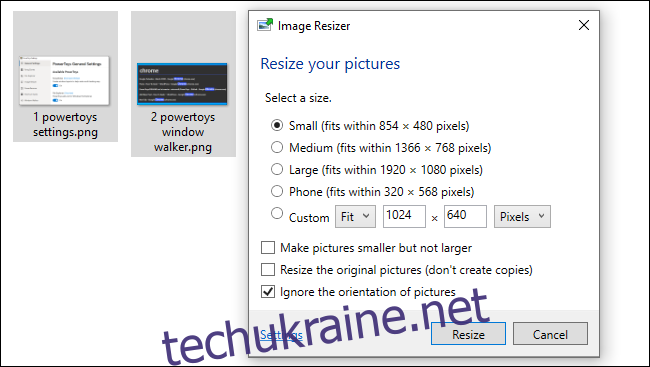
PowerToys пропонує швидкий інструмент для зміни розміру зображень, інтегрований у Провідник файлів. Після його активації, виберіть один або кілька файлів зображень у Провіднику, клацніть їх правою кнопкою миші і виберіть “Змінити розмір зображень”.
Відкриється вікно Image Resizer. Ви можете вибрати попередньо визначений розмір або ввести свій розмір у пікселях. Інструмент створює копії файлів зі зміненим розміром, але ви також можете змінити розмір оригінальних файлів. Додаткові налаштування, такі як якість кодування зображення, можна налаштувати, натиснувши кнопку “Налаштування”.
Цей інструмент – швидкий спосіб змінити розмір одного або кількох зображень без використання складніших програм.
FancyZones – керування розміщенням вікон
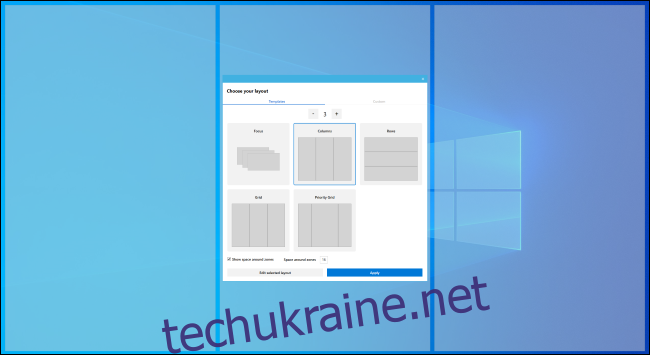
FancyZones – це інструмент для керування вікнами, що дозволяє створювати зони для розміщення вікон на робочому столі. Windows зазвичай дозволяє розміщувати вікна у макетах 1×1 або 2×2. FancyZones дозволяє створювати складніші макети.
За замовчуванням ви можете натиснути Windows+` (тильда, клавіша над Tab), щоб відкрити редактор зон. Потім, перетягуючи вікно, ви можете натиснути та утримувати Shift (або іншу кнопку миші, наприклад праву), щоб побачити зони. Розмістіть вікно в зоні, і воно займе відповідне місце на екрані.
FancyZones – швидкий спосіб налаштування складних макетів вікон без ручної зміни розміру кожного з них. Ви можете налаштувати всі параметри та комбінації клавіш в налаштуваннях PowerToys, вибравши “FancyZones” на бічній панелі.
Посібник із швидкого доступу (для клавіші Windows)
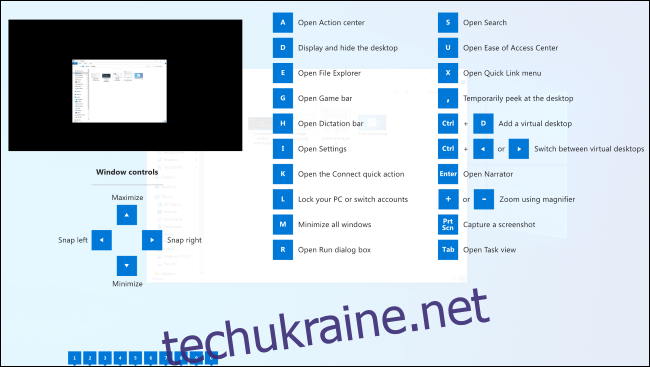
Windows має безліч комбінацій клавіш, що використовують клавішу Windows. Наприклад, Windows+E відкриває Провідник файлів, Windows+i – вікно налаштувань, Windows+D – робочий стіл. Windows+1 активує перший ярлик на панелі задач, Windows+2 – другий і так далі.
Посібник із скороченнями клавіш Windows допоможе вивчити ці ярлики. Якщо його ввімкнено, утримайте клавішу Windows протягом секунди, щоб побачити накладення з поширеними ярликами. Відпустіть клавішу, щоб закрити накладення.
Попередній перегляд файлів в File Explorer (SVG та Markdown)
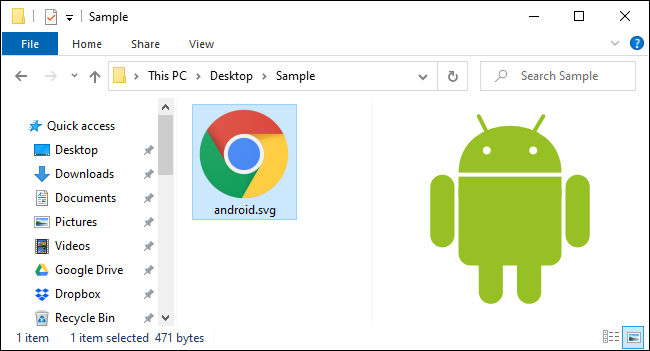
Провідник файлів має панель попереднього перегляду, яка показує вміст файлів без їх відкриття. Натисніть Alt+P, щоб показати або приховати цю панель. Виберіть файл, і ви побачите його попередній перегляд.
Якщо в PowerToys активовано обробники попереднього перегляду, Windows відображатиме попередній перегляд зображень та документів SVG (масштабована векторна графіка), відформатованих у Markdown.
Що сталося з Window Walker?
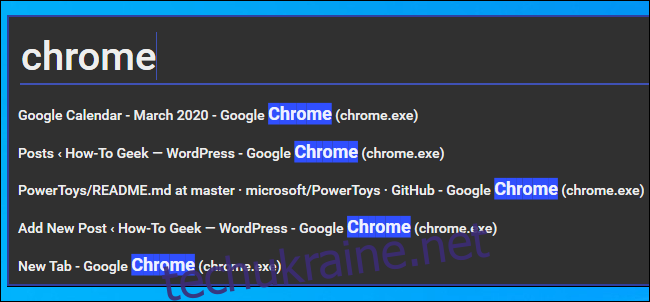
Оновлення: цей інструмент тепер інтегрований в PowerToys Run. Ви можете ввести назву вікна в PowerToys Run для його пошуку.
Window Walker – текстова альтернатива Alt+Tab з функцією пошуку. Для відкриття натисніть Ctrl+Win. З’явиться текстове поле.
Почніть вводити фразу для пошуку відповідних відкритих вікон. Наприклад, якщо у вас відкрито декілька вікон браузера Chrome, введіть “Chrome”, і ви побачите їх список. Використовуйте клавіші зі стрілками для прокрутки та Enter для вибору.
Цей інструмент особливо корисний, коли відкрито багато вікон. Наприклад, якщо у вас десять вікон браузера, і ви шукаєте одне з певним веб-сайтом, ви можете натиснути Ctrl+Win, почати вводити назву веб-сайту та швидко знайти потрібне вікно.
PowerToys все ще на стадії розробки, і планується додавання нових інструментів до випуску версії 1.0. Microsoft очікує випустити фінальну версію у вересні 2020 року.
Ми будемо оновлювати цю статтю з появою нових функцій.